
Din acest articol veți afla ce este o lupă pentru ecran, cum să o deschideți și cum să o configurați. Poate că acest instrument nu va veni niciodată la îndemână, dar pentru rudele dvs. în vârstă, dacă există, puteți face mai ușor să stăpâniți computerul.
Rularea unui lămpi
Pentru a porni Magnifierul, faceți clic pe butonul "Start" și selectați "Toate programele" -> "Standard" -> "Caracteristici speciale" -> "Lupă" din meniu. Ca rezultat, pe ecranul computerului va apărea o fereastră de program (bara de instrumente), cu ajutorul căreia puteți seta parametrii luptei.
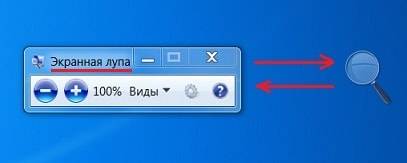
De asemenea, puteți porni lupa utilizând panoul de control (secțiunea "Centrul de accesibilitate"), prin căutarea în meniul Start. introducerea cuvântului "lupă" în șirul de căutare sau prin utilizarea combinației tastatură Win + "Plus".
Folosirea unui lămpi
Ecranul luptei de ecran conține două butoane, apăsând pe care puteți schimba scara secțiunii considerate ("+" - creștere, "-" - scădere). Valoarea scalei, în procente din nivelul nominal, este indicată în continuare.
Lupa poate funcționa în trei moduri de zoom, pentru a comuta între ele, deschideți meniul "Vizualizări".
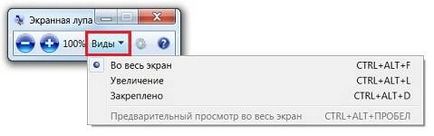
Ecran complet. În acest mod, întreg ecranul este mărit. Cursorul se mișcă liber în jurul ecranului.
O creștere. Cu acest mod, crește doar zona din jurul cursorului mărginită de frontieră. Când mutați cursorul, secțiunea mărită se mișcă cu ea.

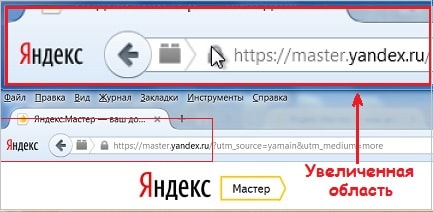
Reglarea lămpii
Pentru a regla setările luptei, faceți clic pe butonul "Setări" evidențiat în figură.
În fereastra "Opțiuni lupă", puteți seta pasul (netezirea) zoom-ului, adică valoarea de mărire într-un singur clic pe butonul "+" sau "-". Pasul ajustării este ajustat prin deplasarea cursorului "Mai puțin-mai puțin" în partea de sus a ferestrei.
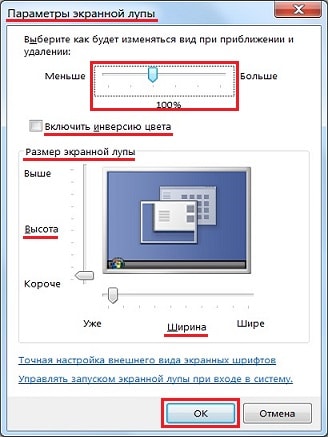
În această fereastră, puteți de asemenea să ajustați mărimea luptei utilizând glisoarele Înălțime și Lățime. Desigur, această ajustare este necesară și este disponibilă numai când lucrați în modul "Zoom".
Când toate setările sunt completate, faceți clic pe butonul "OK" pentru ca modificările să aibă efect.
Taste rapide pentru lucrul cu o lupă
Pentru a facilita și a accelera lucrul cu lupa, puteți utiliza comenzile rapide de la tastatură listate mai jos.
Win + "+" (Win + "-") - creșterea (scăderea) scării;
Ctrl + Alt + F - Mod ecran complet;
Ctrl + Alt + L - modul "Creștere";
Ctrl + Alt + D - Mod "fix";
Ctrl + Alt + I - inversarea culorii;
Win + Esc - dezactivați luminozitatea ecranului.
Pentru ca lupa pentru ecran să fie mereu la îndemână, o puteți configura pentru a porni automat în același timp cu Windows. Dar mi se pare: va fi mai convenabil să fixați programul "Magnifier de ecran" în bara de activități. Pentru a face acest lucru, atunci când se execută lupa ecran, faceți clic dreapta pe pictograma sa din bara de activități și selectați elementul "Blocați programul în bara de activități" din meniu. Acum, pentru a porni magnifierul de pe ecran, va exista doar un singur clic pe pictograma sa.
Vă mulțumesc pentru atenție. Mult noroc!
Vă recomand, de asemenea, să citiți:
O listă cu postări similare vă este furnizată de pluginul YARPP.
Bine den.Pomogite mi pozhaluysta.Mne trimit de multe ori scrisori skrepkoy.Ya doresc să învețe cum să se mute materialul trimis la mine pe fleshku.Tak, de asemenea, doresc să învețe cum să se miște important pentru mine email-uri pentru fleshku.T.k.ya nu știu cum, am trebuie să facă fotografii și să trimită informații sub forma unei fotografii sau întrebați pe cineva mi pomoch.Mne este important să se lucreze (da materiale la imprimarea: cărți de vizită, broșuri, etc.)
Cu sinceritate, Tatyana.
Trimiteți-le prietenilor: